Strona w budowie – jak tymczasowo ukryć ją w WordPress?
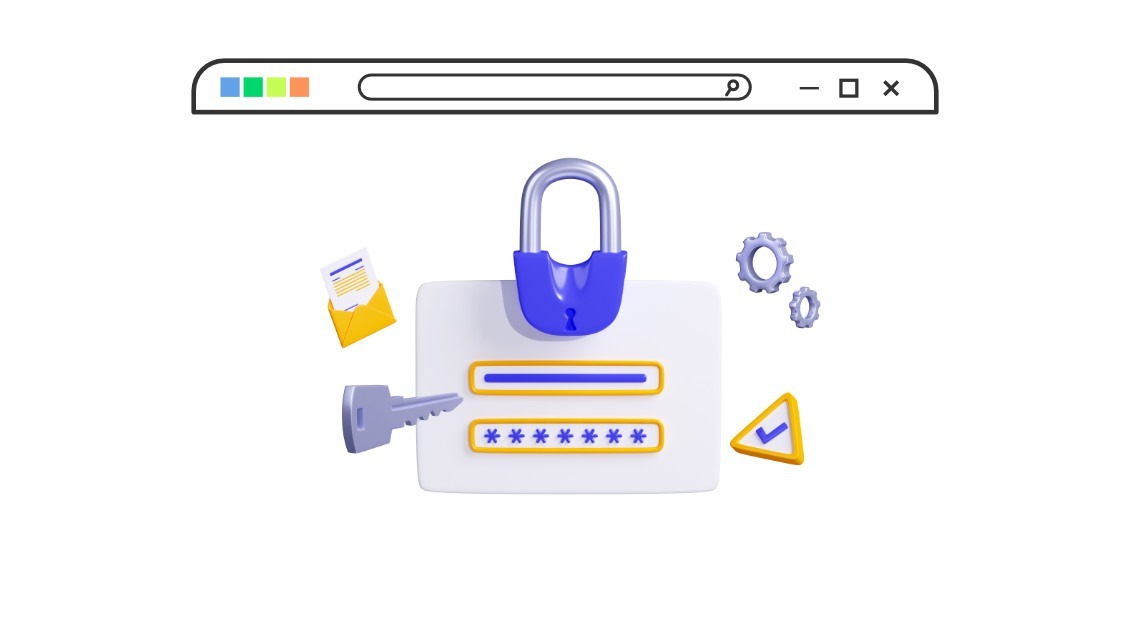
Zdarza się, że pracujesz nad stroną, ale jeszcze nie chcesz, by inni ją zobaczyli. Może dopiero zaczynasz budowę witryny lub wprowadzasz zmiany, które wymagają kilku dni pracy. W takiej sytuacji warto skorzystać z prostego rozwiązania – tymczasowego ukrycia strony. W WordPressie masz na to kilka sposobów. Dowiedz się, jak to zrobić, by profesjonalnie zablokować dostęp do strony, a jednocześnie informować użytkowników, że strona wróci w nowej wersji.
Czym jest strona w trybie konserwacji?
Gdy mówimy o tryb konserwacji wordpress, mamy na myśli specjalny stan witryny, który blokuje dostęp do jej zawartości. Zamiast normalnej strony, użytkownik widzi komunikat o trwających pracach technicznych lub informację, że strona jest w budowie. To nie jest błąd ani awaria. To świadoma decyzja administratora.
Taki tryb konserwacji wordpress pozwala na spokojne wprowadzanie zmian. Możesz w tym czasie testować nowe funkcje, aktualizować motywy i wtyczki albo przygotowywać kompletnie nowy wygląd witryny. Twoi odwiedzający nie zobaczą niedopracowanych podstron czy błędów. Zamiast tego zobaczą komunikat o przerwie technicznej lub zapowiedź nowej odsłony serwisu.
Tryb konserwacji bywa także automatycznie włączany przy niektórych aktualizacjach WordPressa. Gdy aktualizacja się kończy, strona wraca do normalnego trybu. Ty możesz jednak ręcznie ustawić ten stan, gdy planujesz dłuższe zmiany. To dobre rozwiązanie, by zadbać o wizerunek marki i uniknąć niepotrzebnych pytań od Klientów.
Jak ustawić stronę w budowie WordPress?
Jeśli zastanawiasz się, jak ukryć stronę wordpress, to znaczy, że chcesz ograniczyć dostęp do strony w trakcie pracy nad nią. Najprostsze metody nie wymagają dużej wiedzy technicznej.
WordPress strona w budowie może zostać ustawiona bez ingerencji w kod. Najczęściej robi się to przez instalację odpowiedniej wtyczki. Jednak zanim przejdziemy do wtyczek, możesz użyć jednej z podstawowych metod.
Pierwszym krokiem jest skorzystanie z opcji wbudowanych w WordPressa. Jeśli masz stronę dopiero w przygotowaniu, wystarczy, że nie będziesz jej jeszcze publikować. Możesz pracować nad nią na wersji roboczej lub w środowisku testowym. To jednak rozwiązanie tylko dla zupełnie nowych stron.
Jeśli Twoja strona już istnieje i jest widoczna w sieci, musisz tymczasowo ją „schować”. Możesz utworzyć prostą stronę statyczną i ustawić ją jako stronę główną w zakładce „Ustawienia” > „Czytanie”. Dzięki temu użytkownik zobaczy wyłącznie wybraną stronę, a Ty w tle pracujesz nad resztą witryny. Jednak poprzez mapę strony czy linki, użytkownicy dalej mogą buszować po reszcie strony, więc to rozwiązanie przyda się szczególnie stronom typu onepage.
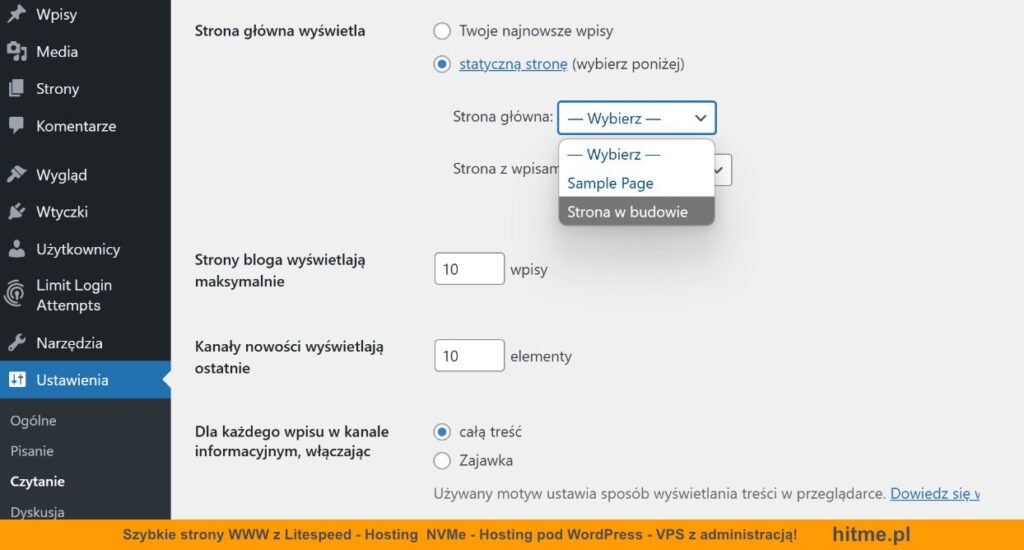
Strona w budowie na hasło
Możesz też zabezpieczyć katalog z WordPressem hasłem na poziomie serwera. Jeśli korzystasz z DirectAdmin, skorzystaj z opcji ochrony katalogu. Wybierasz folder, w którym działa Twoja strona, ustawiasz login i hasło, i od tej pory tylko osoby znające dane dostępowe będą mogły zobaczyć witrynę. To szybkie i bezpieczne rozwiązanie, szczególnie jeśli nie chcesz ingerować w kod lub instalować dodatkowych narzędzi.
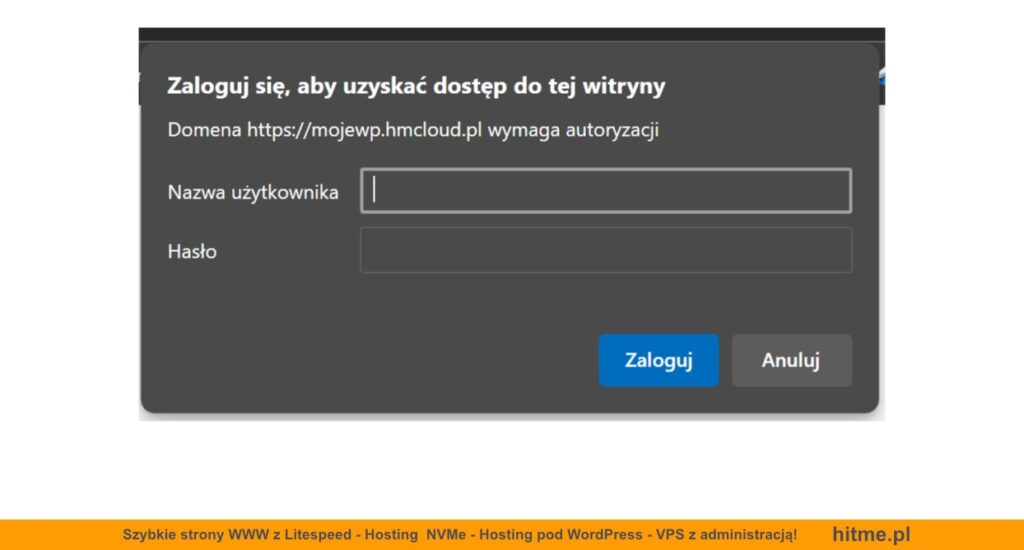
Minusem tego rozwiązania – brak informacji że strona jest w budowie.
Strona w budowie – tryb konserwacji
Innym rozwiązaniem jest zastosowanie reguł .htaccess, by tymczasowo zablokować dostęp dla wszystkich poza Tobą lub Twoim zespołem. Jednak ta metoda wymaga znajomości konfiguracji serwera, dlatego wielu użytkowników WordPressa wybiera wtyczki.
Prostą alternatywą jest ręczne utworzenie pliku .maintenance w katalogu głównym WordPressa. Możesz to zrobić przez FTP lub menadżer plików hostingu. Normalnie ten plik pojawia się automatycznie podczas aktualizacji systemu, ale możesz dodać go samodzielnie. Wystarczy, że utworzysz plik .maintenance i wkleisz do niego prosty kod PHP:
<?php
if ( strpos( $_SERVER['REQUEST_URI'], '/wp-admin' ) !== false || strpos( $_SERVER['REQUEST_URI'], '/wp-login.php' ) !== false ) {
return;
}
$upgrading = time();
?>
Plik umieść w katalogu głównym WordPress. Dokładnie pokazuję gdzie:
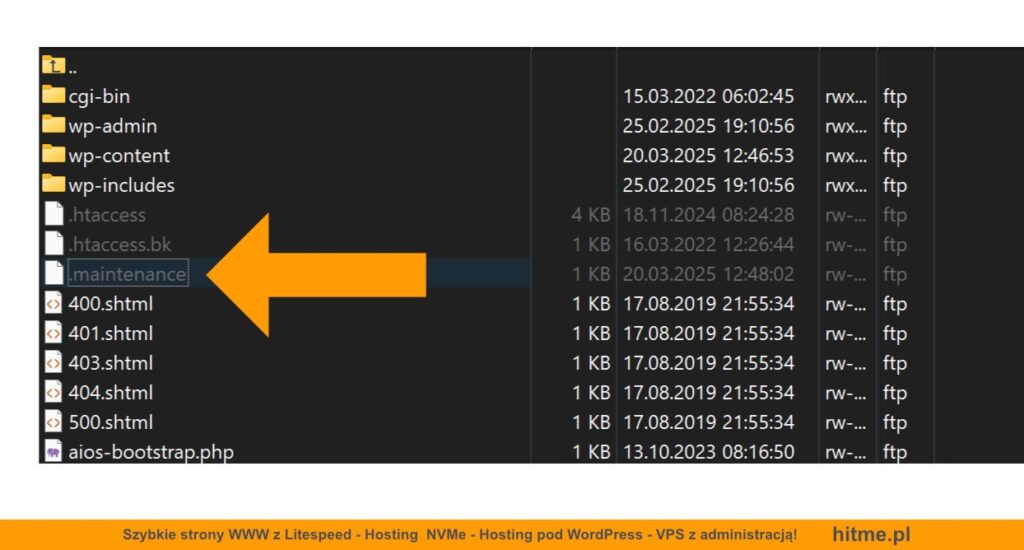
Po zapisaniu pliku, każda osoba odwiedzająca stronę zobaczy standardowy komunikat o przerwie technicznej. A Ty dalej będziesz mógł się zalogować i pracować w Kokpicie. Gdy zakończysz prace, usuń plik .maintenance i strona wróci do normalnego działania.
Efekt:
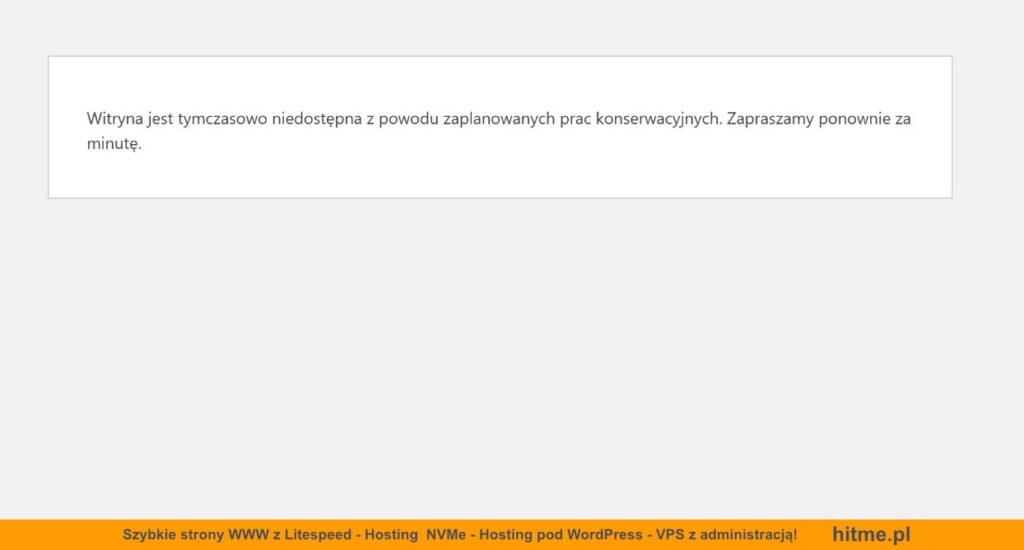
Niestety, wykorzystujemy tu wbudowaną funkcjonalność WordPress, której on sam używa podczas aktualizacji. Dlatego ciężko zmienić sam domyślny komunikat, który informuje że zapraszamy za minutę.
Oczywiście, możemy trochę przerobić ten kod. W ten sposób otrzymamy możliwość wyświetlenia własnego, prostego komunikatu.
<?php
if ( defined('MY_MAINTENANCE_RUN') ) {
return;
}
define('MY_MAINTENANCE_RUN', true);
if ( strpos( $_SERVER['REQUEST_URI'], '/wp-admin' ) !== false || strpos( $_SERVER['REQUEST_URI'], '/wp-login.php' ) !== false ) {
return;
}
http_response_code(503);
header('Content-Type: text/html; charset=utf-8');
?>
<!DOCTYPE html>
<html lang="pl">
<head>
<meta charset="UTF-8">
<title>Strona w przebudowie</title>
</head>
<body>
<h1>Trwają prace nad stroną</h1>
<p>Wróć do nas za jakiś czas. Pracujemy nad nową wersją witryny.</p>
</body>
</html>
<?php exit; ?>
Jednak, jeśli te rozwiązania nie spełniają oczekiwań, musimy się wspomóc wtyczką.
Wtyczki WordPress – strona w budowie/trybie konserwacji
Najczęściej stosowanym rozwiązaniem jest użycie wtyczki. Gdy potrzebna jest strona w budowie, wtyczka pozwala szybko włączyć wp tryb konserwacji bez grzebania w plikach serwera. To wygodne i bezpieczne, zwłaszcza jeśli nie chcesz ryzykować błędów w konfiguracji.
Na rynku znajdziesz wiele wtyczek, które pozwalają ustawić wp tryb konserwacji. Jedną z najpopularniejszych jest „Maintenance Mode” lub „Coming Soon & Maintenance Mode by SeedProd”. Po instalacji i aktywacji takiej wtyczki możesz jednym kliknięciem włączyć tryb „w budowie”.
Co więcej, wtyczki często oferują dodatkowe funkcje. Możesz edytować wygląd strony informacyjnej, dodać własne logo, zapowiedź daty powrotu strony lub pole do zapisu na newsletter. Niektóre wtyczki umożliwiają też wyświetlanie trybu „w budowie” tylko dla osób niezalogowanych. Dzięki temu administratorzy i redaktorzy mogą wciąż pracować nad stroną, podczas gdy użytkownicy widzą komunikat o przerwie technicznej.
Przykładowo jeśli masz już omawianą wcześniej wtyczkę firewall All-in-one Security WP – możesz wyłączyć cały front-end strony dla gości czy nawet osób zalogowanych oprócz administratora.
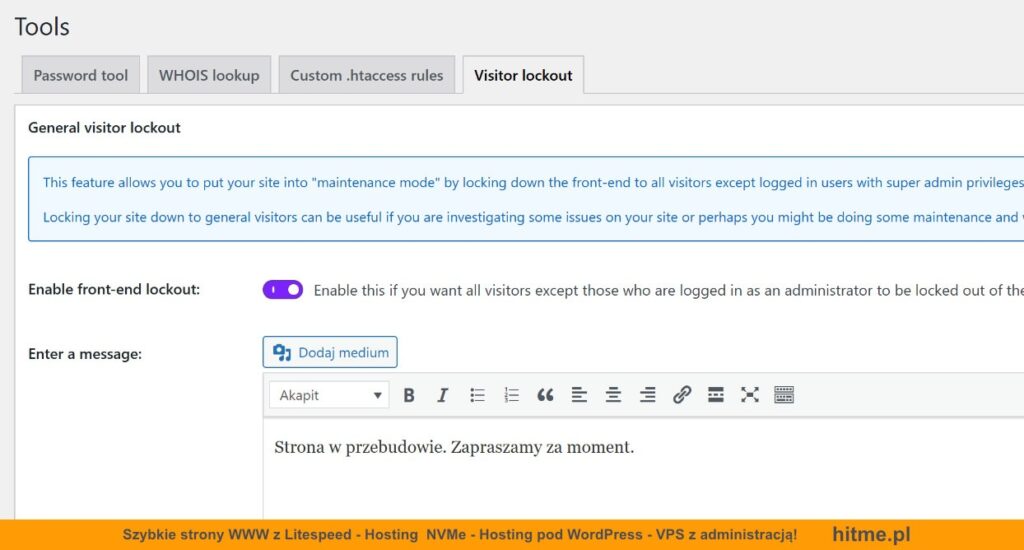
Wtyczki są też na bieżąco aktualizowane, co zmniejsza ryzyko konfliktów z innymi elementami WordPressa. To ważne, gdy chcesz, by strona w budowie wyglądała profesjonalnie i nie zakłócała Twojej pracy w panelu administracyjnym.
Jak aktywować stronę „w budowie” w WordPressie?
Kiedy prace nad stroną dobiegną końca, pora usunąć komunikat „strona w przebudowie” i przywrócić pełny dostęp dla wszystkich użytkowników. Jak to zrobić?
Jeśli korzystałeś z wtyczki, wystarczy wejść w jej ustawienia i wyłączyć tryb konserwacji. To zazwyczaj kwestia jednego kliknięcia. Po tej operacji Twoja strona znów będzie widoczna dla wszystkich odwiedzających.
W przypadku metod ręcznych – jeśli blokowałeś dostęp przez .htaccess lub ustawienia WordPressa – musisz cofnąć zmiany. Usuń dodatkowe reguły z pliku .htaccess lub wróć do pierwotnej strony głównej w zakładce „Ustawienia” > „Czytanie”. Jeśli korzystałeś z zabezpieczenia katalogu hasłem w DirectAdmin, usuń ochronę katalogu w panelu hostingowym. A jeśli używałeś pliku .maintenance, po prostu go usuń.
Pamiętaj jednak, by przed włączeniem strony sprawdzić, czy wszystko działa poprawnie. Przejrzyj stronę pod kątem błędów, zadbaj o optymalizację i upewnij się, że wszystkie zmiany zostały wprowadzone zgodnie z planem. W przeciwnym razie strona w przebudowie mogła być lepszym rozwiązaniem niż publikacja niegotowej witryny
Podsumowując, narzędzie jakim jest tryb konserwacji wordpress pozwala Ci pracować nad stroną bez presji i bez ryzyka, że ktoś zobaczy ją w niekompletnym stanie. Wystarczy wybrać metodę, która najlepiej odpowiada Twoim potrzebom i wdrożyć ją, gdy tylko zajdzie taka potrzeba. Dzięki temu Twoja wordpress strona w budowie będzie wyglądać profesjonalnie nawet wtedy, gdy faktycznie będzie dopiero w przygotowaniu.






